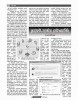হোম > ক্লায়েন্ট-সার্ভার নেটওয়ার্কিং
লেখক পরিচিতি
লেখকের নাম:
কে এম আলী রেজা
মোট লেখা:১৫৩
লেখা সম্পর্কিত
পাবলিশ:
২০১৬ - মার্চ
তথ্যসূত্র:
কমপিউটার জগৎ
লেখার ধরণ:
নেটওয়ার্ক
তথ্যসূত্র:
নেটওয়ার্ক
ভাষা:
বাংলা
স্বত্ত্ব:
কমপিউটার জগৎ
ক্লায়েন্ট-সার্ভার নেটওয়ার্কিং
একটি কমপিউটার নেটওয়ার্ককে তখনই ক্লায়েন্ট/সার্ভার (client/server) নেটওয়ার্ক বলা হবে যদি তার অন্ততঃ একটি কমপিউটার নেটওয়ার্কের অন্যান্য কমপিউটারকে সেবা দানের বিষয়ে সুনির্দিষ্ট করা হয়ে থাকে। এখানে যে কমপিউটারটি সেবা দান করে তাকে বলা হয় সার্ভার এবং যে সমস্ত কমপিউটার সেবা নেয় তাদেরকে বলা হয় ক্লায়েন্ট। সার্ভার ও ক্লায়েন্ট কমপিউটার ছাড়াও নেটওয়ার্কে আরো আনুষঙ্গিক ডিভাইস থাকে।
একটি ক্লায়েন্ট/সার্ভার পরিবেশেও নেটওয়ার্কভুক্ত প্রতিটি কমপিউটার তার নিজস্ব রিসোর্স যেমন ফাইল, ডাটাবেজ বা মাল্টিমিডিয়া কনটেন্ট ধারণ করতে পারে। এসব রিসোর্স শেয়ার করা হলে অন্যান্য কমপিউটার অ্যাক্সেস করে কাজে লাগাতে পারে। এ ধরনের নেটওয়ার্ক পরিবেশকে বলে পিয়ার-টু-পিয়ার (peer-to-peer) নেটওয়ার্ক। তবে ক্লায়েন্ট/সার্ভার নেটওয়ার্কে ফাইল এবং রিসোর্সগুলো বিভিন্ন কমপিউটারে ছড়িয়ে ছিটিয়ে না থেকে একটি কেন্দ্রীয় অবস্থানে থাকে। অর্থাৎ সমস্ত রিসোর্স সার্ভার ধারণ করে এবং সেগুলো নেটওয়ার্কের অন্যন্য কমপিউটার তাদের অনুমোদের ভিত্তিতে অ্যাক্সেস করতে পারে। যতক্ষণ সার্ভার চালু থাকবে ততক্ষণ ক্লায়েন্ট কমপিউটারগুলো রিসোর্সগুলো এক্সেস করতে পারবে। সার্ভার বন্ধ করা মাত্রই রিসোর্সগুলো নাগালের বাইরে চলে যাবে। এ কারণে ক্লায়েন্ট/সার্ভার পরিবেশে সার্ভার সাধারণত বন্ধ করা হয় না।
বড় নেটওয়ার্কে একাধিক সার্ভার থাকতে পারে এবং প্রতিটি সার্ভার একটি বিশেষ উদ্দেশ্যে ব্যবহার হতে পারে। যেমন আপনি অ্যাপ্লিকেশন, ডাটাবেজ, মেইল, ওয়েবের জন্য আলাদা আলাদা সার্ভার ক্লায়েন্ট/সার্ভার নেটওয়ার্কে ব্যবহার করতে পারেন।
চিত্র ১: একটি ক্লায়েন্ট/সার্ভার নেটওয়ার্ক যেখানে একাধিক বিশেষায়িত সার্ভার ব্যবহার করা হয়েছে
একটি ক্লায়েন্ট/সার্ভার নেটওয়ার্কের বড় সুবিধা হলো এতে খুব মজবুত নিরাপত্তা ব্যবস্থা সৃষ্টি, ব্যবস্থাপনা এবং তার প্রয়োগ করা যায়। ফলে একজন ইউজার যে কোন কমপিউটার থেকে সার্ভারে অ্যাক্সেস করতে পারেন না। অ্যাক্সেস করার জন্য তার জন্য একটি নির্ধারিত ইউজারনেম ও পাসওয়ার্ড, নেটওয়ার্ক অ্যাডমিনিস্ট্রেটর বরাদ্দ করে থাকেন যাকে বলা হয় ক্রেডেনসিয়াল (credential)। অনুমোদিত বা বৈধ ক্রেডেনসিয়াল না থাকলে ইউজার সার্ভারে অ্যাক্সেস পান না।
ক্লায়েন্ট/সার্ভার নেটওয়ার্ক ইউজারদেরকে আরো বেশ কিছু সুবিধা যেমন কেন্দ্রীয় ব্যাকআপ ব্যবস্থা, ইন্ট্রানেট সক্ষমতা, ইন্টারনেট মনিটরিং ইত্যাদি দেয়। একটি ছোট আকারের নেটওয়ার্কে এসব সুবিধা একটি মাত্র সার্ভার দিয়ে নিশ্চিত করা সম্ভব হতে পারে। তবে মাঝারি বা বড় আকারের নেটওয়ার্কে একাধিক সার্ভারের প্রয়োজন হতে পারে যেখানে প্রতিটি সার্ভার একটি সুনির্দিষ্ট সার্ভিস দেয়ার জন্য নিবেদিত থাকবে।
একটি ক্লায়েন্ট/সার্ভার নেটওয়ার্কের আওতায় ক্লায়েন্ট ও সার্ভার কমপিউটারে আলাদা আলাদা বিশেষায়িত অপারেটিং সিস্টেম থাকবে। আপনি যদি কোন কমপিউটার কেনেন, তাহলে এর সাথে একটি অপারেটিং সিস্টেম ইনস্টল করা অবস্থায় পাবেন। বাজারের অধিকাংশ ডেস্কটপ কমপিউটারে মাইক্রোসফট উইন্ডোজ ৭ বা ৮ প্রি-ইনস্টল অবস্থায় থাকে। উইন্ডোজ ৭ এর ক্ষেত্রে যে এডিশন বা ভার্সন পাবেন তাহলো হোম প্রিমিয়াম। উইন্ডোজ ৭ এর আরো রয়েছে তাহলো প্রফেশনাল, আলটিমেট অথবা এন্টারপ্রাইজ ভার্সন। উইন্ডোজ ৭ হোম প্রিমিয়ামের একটি বড় সমস্যা হচ্ছে এটি ডোমেইন ভিত্তিক অর্থাৎ ক্লায়েন্ট/সার্ভারে অংশ নিতে পারে না। তবে পিয়ার-টু-পিয়ার নেটওয়ার্কের জন্য এটি উপযুক্ত একটি ক্লায়েন্ট অপারেটিং সিস্টেম। আপনি যদি একটি ক্লায়েন্ট/সার্ভার নেটওয়ার্ক তৈরি করতে চান তাহলে ক্লায়েন্ট কমপিউটারে যে অপারেটিং সিস্টেম রয়েছে সেটি পরীক্ষা করে নিন, প্রয়োজনে অপারেটিং সিস্টেমকে আপগ্রেডও করা যেতে পারে। পিয়ার-টু-পিয়ার নেটওয়ার্কের ক্ষেত্রে আপনাকে এ ঝামেলাটি পোহাতে হবে না।
উইন্ডোজ ৭ হোম প্রিমিয়ামসম্পন্ন কোন কমপিউটারকে প্রফেশনাল ভার্সনে আপগ্রেড করার প্রক্রিয়ায় নিমণরূপ অপশন উইন্ডো পাবেন:
চিত্র ২: উইন্ডোজ ৭ আপগ্রেড করার প্রক্রিয়া
ক) যদি ইতোমধ্যে কমপিউটারে উইন্ডোজ প্রফেশনাল ক্লায়েন্ট অপারেটিং সিস্টেম সংক্রান্ত ফাইল বিদ্যমান থাকে এবং সেগুলো রাখতে চান তাহলে Upgrade অপশনে ক্লিক করুন।
খ) অপরপক্ষে কমপিউটারে বিদ্যমান ফাইলগুলোর বিষয়ে সন্দীহান হয়ে থাকলে দ্বিতীয় অপশনটিতে ক্লিক করুন।
একটি বিষয় এখানে মনে রাখা দরকার, যদি ক্লায়েন্ট অপারেটিং সিস্টেম হিসেবে আপনার কমপিউটারে উইন্ডোজ ৭ আলটিমেট বা এন্টারপ্রাইজ পেতে চান তাহলে সেটি হোম প্রিমিয়ামকে আপগ্রেড করে পাওয়া যাবে না। এক্ষত্রে আপনাকে ইনস্টলেশনের দ্বিতীয় অপশনটি বেছে নিতে হবে।
সার্ভার ও সার্ভার অপারেটিং সিস্টেম
একটি সার্ভার অন্যান্য ক্লায়েন্ট কমপিউটার থেকে বেশ আলাদা। এতে সার্ভার অপারেটিং সিস্টেম রান করানোর জন্য স্পেসিফিকেশন তথা হার্ডওয়্যার চাহিদা যেমন স্পীড, মেমরি স্পেস, ব্যাকআপ সুবিধা ইত্যাদি ক্লায়েন্ট কমপিউটারের তুলনায় উচ্চতর পর্যায়ের হতে হয়। তবে বিশেষ কিছু সার্ভিস দেয়ার জন্য একটি সাধারণ কমপিউটারকে সার্ভার হিসেবে কনফিগার করতে পারে যদি সেটি সার্ভার অপারেটিং সিস্টেম ইনস্টল ও রান করার জন্য প্রয়োজনীয় শর্তাদি পূরণ করতে পারে। একটি ক্লায়েন্ট/সার্ভার নেটওয়ার্কে কোন কমপিউটারটি সার্ভার হিসেবে কাজ করবে তা আগে নির্ধারণ করে নিতে হবে।
চিত্র ৩: উইন্ডোজ সার্ভার ২০০৮ অপারেটিং সিস্টেম চালিত সার্ভার
একটি সার্ভারে তার উপযোগী অপারেটিং সিস্টেম ইনস্টল করতে হয়। বর্তমানে জনপ্রিয় সার্ভার অপারেটিং সিস্টেমের মধ্যে রয়েছে উইন্ডোজ সার্ভার ২০০৮। হাল আমলে অবশ্য উইন্ডোজ সার্ভার ২০১২ চালু হয়েছে। উদাহরণ হিসেবে ধরা যাক, আমাদের সার্ভারে উইন্ডোজ সার্ভার ২০০৮ ইনস্টল করা আছে।
উইন্ডোজ সার্ভার ২০০৮ (রিলিজ ২) এ রয়েছে Initial Configuration Tasks নামের উইন্ডো যার সাহায্যে সার্ভারের মৌলিক বা রুটিন অপারেশনগুলো সম্পন্ন করতে পারেন। সার্ভার চালু হওয়ার পর পরই এ উইন্ডোটি আপনার সামনে আসবে। যদি আপনি উইন্ডোটি স্ক্রিনে না দেখতে পান, তাহলে Start -> Run এ গিয়ে oobe টাইপ করে Enter চাপুন। সার্ভার কনফিগারেশন বা অপারেশনের আগে একে অবশ্যই ইন্টারনেটের সাথে যুক্ত করতে হবে এবং নেটওয়ার্কের চাহিদার প্রেক্ষেতে একে ডোমেইন কন্ট্রোলার হিসেবে কনফিগার করে নিতে হবে।
প্রতিটি সার্ভারেরই কিছু মৌলিক সেটিং বা কনফিগারেশন রয়েছে যা আপনি নিজে নিজেই করতে পারেন। এজন্য বিশেষজ্ঞের শরণাপন্ন হওয়ার প্রয়োজন নেই। এবার সে ধরনের কিছু সার্ভার সেটিং নিয়ে এখানে আলোচনা করা হচ্ছে:
ক) সার্ভার নেম: নেটওয়ার্কের সদস্য এমন প্রতিটি কমপিউটারের একটি সুনির্দিষ্ট নাম থাকতে হয়। সার্ভার অপারেটিং সিস্টেম ইনস্টল করার সময় একটি ডিফল্ট নেম সার্ভারের জন্য নির্ধারণ করা হয় যা আপনি গ্রহণ করতে পারেন অথবা তা পরিবর্তন করতে পারেন। কোন কোন সার্ভার অপারেটিং সিস্টেম অবশ্য ইনস্টলেশনের সময়ই সার্ভারের নাম নির্দিষ্ট করে এন্ট্রি দেয়ার সুযোগ দেয়। উইন্ডোজ সার্ভার ২০০৮ এ সার্ভারের নাম পরিবর্তনের জন্য Initial Configuration Tasks উইন্ডোতে গিয়ে Provide Computer Name and Domain অপশনে ক্লিক করুন। এবার Computer Name প্রোপার্টি পেজে Change এ ক্লিক করুন। এখানে সার্ভারের নাম এবং সার্ভারকে যদি নেটওয়ার্কে বিদ্যমান কোন ডোমেইনের সদস্য হিসেবে অন্তর্ভুক্ত করতে চান সেটি নির্ধারণ করে দিন।
চিত্র ৪ : সার্ভারের নাম নির্ধারণ অপশন
খ) নেটওয়ার্ক ডিসকোভারি: যদি কোন কমপিউটারের নেটওয়ার্ক ডিসকোভারি অপশন চালু করে দিলে এ কমপিউটারটিকে নেটওয়ার্কের অন্যান্য কমপিউটার সনাক্ত করতে পারবে। অপশনটি সক্রিয় করার জন প্রথমে উইন্ডোজ এক্সপেস্নারা চালু করে এরপর Network এ ক্লিক করুন। এ পর্যায়ে টুলবারের নিচে "Network discovery is turned off..." মেসেজটি দেখা যাবে। এবার মেসেজটিতে ক্লিক করে "Turn on network discovery and file sharing" অপশনটি সিলেক্ট করুন।
চিত্র ৫: নেটওয়ার্ক ডিসকোভারি অপশন চালু করার প্রক্রিয়া।
এখন আপনার সামনে দুটো অপশনসহ একটি মেসেজ বক্স আসবে। এখানে Yes, turn on network discovery. বাটনে ক্লিক করলে নেটওয়ার্ক ডিসকোভারি চালু হয়ে যাবে। একই নেটওয়ার্কে অভিন্ন রাউটারের আওতাভুক্ত অন্যান্য কমপিউটারে যদি অপশনটি চালু করা থাকে তাহলে সেগুলোর নাম উইন্ডোজ এক্সপেস্নারারের নেটওয়ার্ক নোডে দেখা যাবে। এভাবে উইন্ডোজ সার্ভার ২০০৮ (রিলিজ ২) এর Initial Configuration Tasks নামে উইন্ডোর সাহায্য সার্ভারের বিভিন্ন কনফিগারেশনের কাজগুলো করতে পারেন। পরবর্তী সময়ে এ বিষয়ে আরো আলোচনা করা হবে।
একটি ক্লায়েন্ট/সার্ভার পরিবেশেও নেটওয়ার্কভুক্ত প্রতিটি কমপিউটার তার নিজস্ব রিসোর্স যেমন ফাইল, ডাটাবেজ বা মাল্টিমিডিয়া কনটেন্ট ধারণ করতে পারে। এসব রিসোর্স শেয়ার করা হলে অন্যান্য কমপিউটার অ্যাক্সেস করে কাজে লাগাতে পারে। এ ধরনের নেটওয়ার্ক পরিবেশকে বলে পিয়ার-টু-পিয়ার (peer-to-peer) নেটওয়ার্ক। তবে ক্লায়েন্ট/সার্ভার নেটওয়ার্কে ফাইল এবং রিসোর্সগুলো বিভিন্ন কমপিউটারে ছড়িয়ে ছিটিয়ে না থেকে একটি কেন্দ্রীয় অবস্থানে থাকে। অর্থাৎ সমস্ত রিসোর্স সার্ভার ধারণ করে এবং সেগুলো নেটওয়ার্কের অন্যন্য কমপিউটার তাদের অনুমোদের ভিত্তিতে অ্যাক্সেস করতে পারে। যতক্ষণ সার্ভার চালু থাকবে ততক্ষণ ক্লায়েন্ট কমপিউটারগুলো রিসোর্সগুলো এক্সেস করতে পারবে। সার্ভার বন্ধ করা মাত্রই রিসোর্সগুলো নাগালের বাইরে চলে যাবে। এ কারণে ক্লায়েন্ট/সার্ভার পরিবেশে সার্ভার সাধারণত বন্ধ করা হয় না।
বড় নেটওয়ার্কে একাধিক সার্ভার থাকতে পারে এবং প্রতিটি সার্ভার একটি বিশেষ উদ্দেশ্যে ব্যবহার হতে পারে। যেমন আপনি অ্যাপ্লিকেশন, ডাটাবেজ, মেইল, ওয়েবের জন্য আলাদা আলাদা সার্ভার ক্লায়েন্ট/সার্ভার নেটওয়ার্কে ব্যবহার করতে পারেন।
চিত্র ১: একটি ক্লায়েন্ট/সার্ভার নেটওয়ার্ক যেখানে একাধিক বিশেষায়িত সার্ভার ব্যবহার করা হয়েছে
একটি ক্লায়েন্ট/সার্ভার নেটওয়ার্কের বড় সুবিধা হলো এতে খুব মজবুত নিরাপত্তা ব্যবস্থা সৃষ্টি, ব্যবস্থাপনা এবং তার প্রয়োগ করা যায়। ফলে একজন ইউজার যে কোন কমপিউটার থেকে সার্ভারে অ্যাক্সেস করতে পারেন না। অ্যাক্সেস করার জন্য তার জন্য একটি নির্ধারিত ইউজারনেম ও পাসওয়ার্ড, নেটওয়ার্ক অ্যাডমিনিস্ট্রেটর বরাদ্দ করে থাকেন যাকে বলা হয় ক্রেডেনসিয়াল (credential)। অনুমোদিত বা বৈধ ক্রেডেনসিয়াল না থাকলে ইউজার সার্ভারে অ্যাক্সেস পান না।
ক্লায়েন্ট/সার্ভার নেটওয়ার্ক ইউজারদেরকে আরো বেশ কিছু সুবিধা যেমন কেন্দ্রীয় ব্যাকআপ ব্যবস্থা, ইন্ট্রানেট সক্ষমতা, ইন্টারনেট মনিটরিং ইত্যাদি দেয়। একটি ছোট আকারের নেটওয়ার্কে এসব সুবিধা একটি মাত্র সার্ভার দিয়ে নিশ্চিত করা সম্ভব হতে পারে। তবে মাঝারি বা বড় আকারের নেটওয়ার্কে একাধিক সার্ভারের প্রয়োজন হতে পারে যেখানে প্রতিটি সার্ভার একটি সুনির্দিষ্ট সার্ভিস দেয়ার জন্য নিবেদিত থাকবে।
একটি ক্লায়েন্ট/সার্ভার নেটওয়ার্কের আওতায় ক্লায়েন্ট ও সার্ভার কমপিউটারে আলাদা আলাদা বিশেষায়িত অপারেটিং সিস্টেম থাকবে। আপনি যদি কোন কমপিউটার কেনেন, তাহলে এর সাথে একটি অপারেটিং সিস্টেম ইনস্টল করা অবস্থায় পাবেন। বাজারের অধিকাংশ ডেস্কটপ কমপিউটারে মাইক্রোসফট উইন্ডোজ ৭ বা ৮ প্রি-ইনস্টল অবস্থায় থাকে। উইন্ডোজ ৭ এর ক্ষেত্রে যে এডিশন বা ভার্সন পাবেন তাহলো হোম প্রিমিয়াম। উইন্ডোজ ৭ এর আরো রয়েছে তাহলো প্রফেশনাল, আলটিমেট অথবা এন্টারপ্রাইজ ভার্সন। উইন্ডোজ ৭ হোম প্রিমিয়ামের একটি বড় সমস্যা হচ্ছে এটি ডোমেইন ভিত্তিক অর্থাৎ ক্লায়েন্ট/সার্ভারে অংশ নিতে পারে না। তবে পিয়ার-টু-পিয়ার নেটওয়ার্কের জন্য এটি উপযুক্ত একটি ক্লায়েন্ট অপারেটিং সিস্টেম। আপনি যদি একটি ক্লায়েন্ট/সার্ভার নেটওয়ার্ক তৈরি করতে চান তাহলে ক্লায়েন্ট কমপিউটারে যে অপারেটিং সিস্টেম রয়েছে সেটি পরীক্ষা করে নিন, প্রয়োজনে অপারেটিং সিস্টেমকে আপগ্রেডও করা যেতে পারে। পিয়ার-টু-পিয়ার নেটওয়ার্কের ক্ষেত্রে আপনাকে এ ঝামেলাটি পোহাতে হবে না।
উইন্ডোজ ৭ হোম প্রিমিয়ামসম্পন্ন কোন কমপিউটারকে প্রফেশনাল ভার্সনে আপগ্রেড করার প্রক্রিয়ায় নিমণরূপ অপশন উইন্ডো পাবেন:
চিত্র ২: উইন্ডোজ ৭ আপগ্রেড করার প্রক্রিয়া
ক) যদি ইতোমধ্যে কমপিউটারে উইন্ডোজ প্রফেশনাল ক্লায়েন্ট অপারেটিং সিস্টেম সংক্রান্ত ফাইল বিদ্যমান থাকে এবং সেগুলো রাখতে চান তাহলে Upgrade অপশনে ক্লিক করুন।
খ) অপরপক্ষে কমপিউটারে বিদ্যমান ফাইলগুলোর বিষয়ে সন্দীহান হয়ে থাকলে দ্বিতীয় অপশনটিতে ক্লিক করুন।
একটি বিষয় এখানে মনে রাখা দরকার, যদি ক্লায়েন্ট অপারেটিং সিস্টেম হিসেবে আপনার কমপিউটারে উইন্ডোজ ৭ আলটিমেট বা এন্টারপ্রাইজ পেতে চান তাহলে সেটি হোম প্রিমিয়ামকে আপগ্রেড করে পাওয়া যাবে না। এক্ষত্রে আপনাকে ইনস্টলেশনের দ্বিতীয় অপশনটি বেছে নিতে হবে।
সার্ভার ও সার্ভার অপারেটিং সিস্টেম
একটি সার্ভার অন্যান্য ক্লায়েন্ট কমপিউটার থেকে বেশ আলাদা। এতে সার্ভার অপারেটিং সিস্টেম রান করানোর জন্য স্পেসিফিকেশন তথা হার্ডওয়্যার চাহিদা যেমন স্পীড, মেমরি স্পেস, ব্যাকআপ সুবিধা ইত্যাদি ক্লায়েন্ট কমপিউটারের তুলনায় উচ্চতর পর্যায়ের হতে হয়। তবে বিশেষ কিছু সার্ভিস দেয়ার জন্য একটি সাধারণ কমপিউটারকে সার্ভার হিসেবে কনফিগার করতে পারে যদি সেটি সার্ভার অপারেটিং সিস্টেম ইনস্টল ও রান করার জন্য প্রয়োজনীয় শর্তাদি পূরণ করতে পারে। একটি ক্লায়েন্ট/সার্ভার নেটওয়ার্কে কোন কমপিউটারটি সার্ভার হিসেবে কাজ করবে তা আগে নির্ধারণ করে নিতে হবে।
চিত্র ৩: উইন্ডোজ সার্ভার ২০০৮ অপারেটিং সিস্টেম চালিত সার্ভার
একটি সার্ভারে তার উপযোগী অপারেটিং সিস্টেম ইনস্টল করতে হয়। বর্তমানে জনপ্রিয় সার্ভার অপারেটিং সিস্টেমের মধ্যে রয়েছে উইন্ডোজ সার্ভার ২০০৮। হাল আমলে অবশ্য উইন্ডোজ সার্ভার ২০১২ চালু হয়েছে। উদাহরণ হিসেবে ধরা যাক, আমাদের সার্ভারে উইন্ডোজ সার্ভার ২০০৮ ইনস্টল করা আছে।
উইন্ডোজ সার্ভার ২০০৮ (রিলিজ ২) এ রয়েছে Initial Configuration Tasks নামের উইন্ডো যার সাহায্যে সার্ভারের মৌলিক বা রুটিন অপারেশনগুলো সম্পন্ন করতে পারেন। সার্ভার চালু হওয়ার পর পরই এ উইন্ডোটি আপনার সামনে আসবে। যদি আপনি উইন্ডোটি স্ক্রিনে না দেখতে পান, তাহলে Start -> Run এ গিয়ে oobe টাইপ করে Enter চাপুন। সার্ভার কনফিগারেশন বা অপারেশনের আগে একে অবশ্যই ইন্টারনেটের সাথে যুক্ত করতে হবে এবং নেটওয়ার্কের চাহিদার প্রেক্ষেতে একে ডোমেইন কন্ট্রোলার হিসেবে কনফিগার করে নিতে হবে।
প্রতিটি সার্ভারেরই কিছু মৌলিক সেটিং বা কনফিগারেশন রয়েছে যা আপনি নিজে নিজেই করতে পারেন। এজন্য বিশেষজ্ঞের শরণাপন্ন হওয়ার প্রয়োজন নেই। এবার সে ধরনের কিছু সার্ভার সেটিং নিয়ে এখানে আলোচনা করা হচ্ছে:
ক) সার্ভার নেম: নেটওয়ার্কের সদস্য এমন প্রতিটি কমপিউটারের একটি সুনির্দিষ্ট নাম থাকতে হয়। সার্ভার অপারেটিং সিস্টেম ইনস্টল করার সময় একটি ডিফল্ট নেম সার্ভারের জন্য নির্ধারণ করা হয় যা আপনি গ্রহণ করতে পারেন অথবা তা পরিবর্তন করতে পারেন। কোন কোন সার্ভার অপারেটিং সিস্টেম অবশ্য ইনস্টলেশনের সময়ই সার্ভারের নাম নির্দিষ্ট করে এন্ট্রি দেয়ার সুযোগ দেয়। উইন্ডোজ সার্ভার ২০০৮ এ সার্ভারের নাম পরিবর্তনের জন্য Initial Configuration Tasks উইন্ডোতে গিয়ে Provide Computer Name and Domain অপশনে ক্লিক করুন। এবার Computer Name প্রোপার্টি পেজে Change এ ক্লিক করুন। এখানে সার্ভারের নাম এবং সার্ভারকে যদি নেটওয়ার্কে বিদ্যমান কোন ডোমেইনের সদস্য হিসেবে অন্তর্ভুক্ত করতে চান সেটি নির্ধারণ করে দিন।
চিত্র ৪ : সার্ভারের নাম নির্ধারণ অপশন
খ) নেটওয়ার্ক ডিসকোভারি: যদি কোন কমপিউটারের নেটওয়ার্ক ডিসকোভারি অপশন চালু করে দিলে এ কমপিউটারটিকে নেটওয়ার্কের অন্যান্য কমপিউটার সনাক্ত করতে পারবে। অপশনটি সক্রিয় করার জন প্রথমে উইন্ডোজ এক্সপেস্নারা চালু করে এরপর Network এ ক্লিক করুন। এ পর্যায়ে টুলবারের নিচে "Network discovery is turned off..." মেসেজটি দেখা যাবে। এবার মেসেজটিতে ক্লিক করে "Turn on network discovery and file sharing" অপশনটি সিলেক্ট করুন।
চিত্র ৫: নেটওয়ার্ক ডিসকোভারি অপশন চালু করার প্রক্রিয়া।
এখন আপনার সামনে দুটো অপশনসহ একটি মেসেজ বক্স আসবে। এখানে Yes, turn on network discovery. বাটনে ক্লিক করলে নেটওয়ার্ক ডিসকোভারি চালু হয়ে যাবে। একই নেটওয়ার্কে অভিন্ন রাউটারের আওতাভুক্ত অন্যান্য কমপিউটারে যদি অপশনটি চালু করা থাকে তাহলে সেগুলোর নাম উইন্ডোজ এক্সপেস্নারারের নেটওয়ার্ক নোডে দেখা যাবে। এভাবে উইন্ডোজ সার্ভার ২০০৮ (রিলিজ ২) এর Initial Configuration Tasks নামে উইন্ডোর সাহায্য সার্ভারের বিভিন্ন কনফিগারেশনের কাজগুলো করতে পারেন। পরবর্তী সময়ে এ বিষয়ে আরো আলোচনা করা হবে।
লেখাটি পিডিএফ ফর্মেটে ডাউনলোড করুন
লেখাটির সহায়ক ভিডিও
পাঠকের মন্তব্য